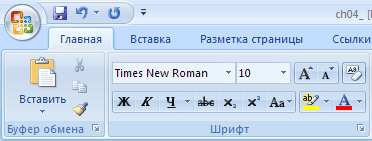- •Редактирование текстовых документов в Ms word – 97/2003/2007
- •Редактирование текстовых документов в Ms word – 97/2003/2007
- •Содержание
- •Тема 1. Основы работы в операционной системе windows 5
- •Тема 2. Текстовый процессор msword 21
- •Учебное задание 1а
- •Технология выполнения учебного задания
- •Учебное задание 1б
- •Технология выполнения учебного задания Часть 1. Настройка программы Проводник
- •Часть 2. Копирование/перемещение файлов перетаскиванием
- •Примечание
- •Контрольные упражнения 1
- •Лабораторная работа № 2 Использование стандартной программы «Блокнот» Цель работы
- •Краткая справка
- •Часть 3. Выделение фрагмента текста с помощью клавиатуры
- •Часть 4. Копирование (перемещение) фрагмента текста в буфер обмена
- •Часть 5. Вставка фрагмента текста из буфера обмена
- •Учебное задание 2б
- •Технология выполнения учебного задания
- •Учебное задание 2в
- •Технология выполнения учебного задания
- •Контрольные вопросы
- •Окно текстового редактора WordPad.
- •Учебные упражнения Часть 1. Установка границ абзаца с помощью «Линейки»
- •Часть 5. Установка гарнитуры и кегля (размера шрифта)
- •Часть 6. Копирование изображения экрана в буфер обмена
- •Часть 7. Копирование изображения активного окна в буфер обмена
- •Часть 8. Установка размеров рисунка в графическом редакторе Paint
- •Часть 9. Копирование изображение из буфера обмена в графический редактор Paint
- •Часть 10. Копирование фрагмента изображения из графического редактора Paint в буфер обмена
- •Часть 11. Копирование изображения из графического редактора Paint в буфер обмена
- •Часть 12. Выбор текущего цвета в графическом редакторе Paint
- •Часть 13. Переход к следующему абзацу
- •Контрольные вопросы
- •Учебное задание 3
- •Технология выполнения учебного задания
- •Контрольные вопросы
- •Самостоятельное задание 3
- •Примечание
- •Образец для выполнения задания
- •Тема 2. Текстовый процессор msword
- •Лабораторная работа № 4 Приемы редактирования текста
- •Введение
- •Цель работы
- •Краткая справка
- •Окно поиска с заменой.
- •Окно поиска с заменой специального символа.
- •Учебное задание 5
- •Технология выполнения учебного задания
- •Вид файла heard.Ibm, импортированного из формата Ms dos.
- •Вид файла heard.Ibm, после обработки отформатированного в Ms Word. Контрольные вопросы
- •Выбор окна «Шрифт» с помощью мыши
- •Окно «Шрифт» с вкладками а) «Шрифт», б) «Интервал»
- •Блок иконок группы «Шрифт».
- •Окно иконки смены регистра шрифта
- •Форматирование абзацев
- •Параметры абзаца
- •Окно установки параметров абзаца
- •Работа с абзацами типа «Список»
- •Учебное задание 6
- •Технология выполнения учебного задания
- •Контрольные вопросы
- •Самостоятельное задание 6
- •Лабораторная работа № 7: Использование табуляторов Цель работы
- •Краткая справка
- •«Линейка» с символами управления табуляцией
- •Окно настройки табуляторов
- •Учебное задание 7
- •Табулированный текст Технология выполнения учебного задания
- •Контрольные вопросы
- •Бланк зачетно-экзаменационной ведомости.
- •Меню «Разметка страницы» MsWord-2007/2010 Параметры страницы
- •Колонтитулы
- •Колонки
- •Окно установки параметров колонки Нумерация страниц
- •Просмотр документа перед печатью
- •Учебное задание 8
- •Технология выполнения учебного задания
- •Контрольные вопросы
- •Самостоятельное задание 8
- •Образец листа с билетами Лабораторная работа № 9. Создание таблиц и работа с ними Цель работы
- •Краткая справка
- •Адресация таблиц
- •Способы создания таблиц
- •Изменение структуры таблицы
- •Форматирование таблицы
- •Редактирование табличных данных
- •Редактирование больших таблиц
- •Примечание
- •Установка «заголовков» через «разрыв таблицы»
- •Учебное задание 9
- •Технология выполнения учебного задания
- •Контрольные вопросы
- •Самостоятельное задание
- •Лабораторная работа № 10. Использование таблицы стилей Цель работы
- •Краткая справка
- •Редактирование таблицы стилей
- •Использование таблицы стилей
- •Изменение формата фрагментов текста
- •Автоматическое оглавление
- •Меню «Оглавления и указатели»
- •Меню «Параметры оглавления»
- •Учебное задание 10
- •Технология выполнения учебного задания
- •Контрольные вопросы
- •Самостоятельное задание 10
- •Образец текста объявления
- •Лабораторная работа № 11. Использование полей Цель работы
- •Краткая справка
- •Автотекст
- •Технология выполнения учебного задания
- •Поле нумерации
- •Окно меню автотекста
- •Окно меню поля Лабораторная работа № 12. Рисование в MsWord Цель работы
- •Краткая справка
- •Меню рисования MsWord-2007/2010 Примечание
- •Учебное задание 12
- •Технология выполнения учебного задания
- •Блок-схема запроса
- •Обобщенная функциональная схема компьютера
- •Создание и использование шаблона
- •Учебное задание 13
- •Образец бланка (бледным отмечен текст в колонтитуле)
- •Технология выполнения учебного задания
- •Создание электронных форм
- •Учебное задание 13а
- •Технология выполнения учебного задания
- •Образец формы бланка
- •Создание новой формы
- •Панель «Формы»
- •Окно настройки тестового поля «Формы»
- •Контрольные вопросы
- •Самостоятельное задание 13
- •Итоговая форма выполнения задания приложения
- •1. Сноски и ссылки
- •О кно меню сноски Примечание:
- •Установка автоматического оглавления документа
- •Примечание
- •Установка закладок и ссылок
- •Окно меню перекрестной ссылки
- •3. Горячие клавиши (системы)
- •3. Горячие клавиши (Ms Word)
-
Вид файла heard.Ibm, после обработки отформатированного в Ms Word. Контрольные вопросы
-
Как найти слово в открытом тексте? Часть слова?
-
Как ввести непечатные символы «неразрывный пробел» (), «неразрывный дефис» (‑)?
-
Как осуществить замену символа? Непечатного символа?
-
Чем выравнивание текста по ширине отличается от выравнивания текста по левому краю?
-
Какие дополнительные параметры шрифта в текстовом документе MsWord могут быть указаны по сравнению с параметрами шрифта текстового документа WordPad?
-
Какие дополнительные параметры абзаца в текстовом документе MsWord могут быть указаны по сравнению с параметрами абзаца текстового документа WordPad?
-
Что такое «Автоформатирование»?
Лабораторная работа № 6: Форматирование текста
Цель работы
Изучить формы преставления текстовой информации. Получить навыки форматирования абзацев и настройки шрифтов.
Краткая справка
Форматирование текста включает выбор типа и размера шрифта (кегля), а также установку границ абзаца. Правильное применение форматирования текста делает документ красивым внешне и эргономичным с точки зрения восприятия – это одно из основных преимуществ текстового процессора. MsWord обладает бóльшими, по сравнению Word Pad-ом (см. лаб. работу № 3) возможностями.
Настройка параметров шрифта
Атрибуты шрифта, как:
-
начертание шрифта (полужирный, курсив, подчеркнутый),
-
размер (кегль),
-
гарнитура (семейство шрифтов, например, «Times New Roman», «Arial», «Arial Narrow», «Verdana» и т.п.),
-
цвет и др.
изменяются в диалоговом окне «Редактирование» «Шрифт» (Рис. 7.), нажатием комбинации клавиш «Ctrl+D», «Ctrl+P» или «Ctrl+Shift+F» или нажатием правой клавиши мыши и выбором соответствующего меню.

-
Выбор окна «Шрифт» с помощью мыши
При этом открывается окно (Рис. 8.), которое имеет две вкладки «Шрифт» и «Интервал». Все пункты окна «Шрифт» очевидны. После настройки всех параметров шрифта, его можно сделать постоянным, (кнопка «По умолчанию») чтобы при последующих запусках MsWord он запускался автоматически.
Поле «Интервал» позволяет задать расстояние между символами в словах. Уплотнённый шрифт может быть применен, когда необходимо сократить последнюю неполную строку. Разреженный шрифт позволяет развести буквы в заголовке документа, например, «АКТ» или «ПРОТОКОЛ» имеют межбуквенный интервал – 5.
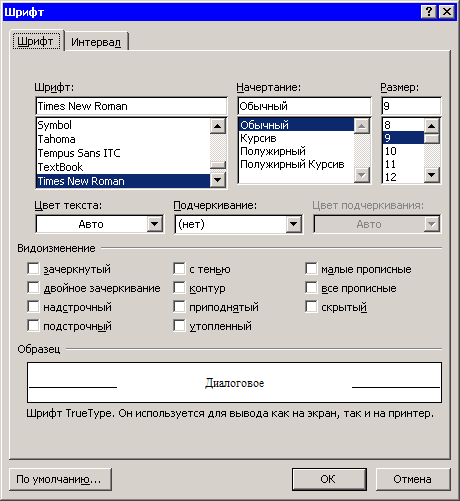
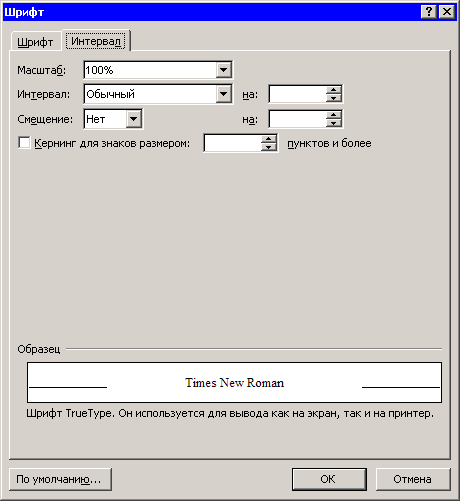 а) б)
а) б)
-
Окно «Шрифт» с вкладками а) «Шрифт», б) «Интервал»
Поле «Масштаб» регулирует ширину символов. «Смещение» приподнимает / опускает выделенный текст относительно строки.
Д
Управление с
клавиатуры
Ctrl+B полужирный
Ctrl+U
подчеркнутый
Ctrl+I
наклонный (курсив) Crtl+Shift+D
двойное подчеркивание
Ctrl+Shift
«+»
верхний индекс
Ctrl+«=»
нижний индекс
Crtl+]
увеличить размер на 1 пт
Ctrl+[
уменьшить размер на 1 пт
![]() ),
начертания (
),
начертания (![]() )
и размера шрифта (
)
и размера шрифта (![]() ),
а также цвета шрифта (
),
а также цвета шрифта (![]() )
и маркера заполнения цветом текста (
)
и маркера заполнения цветом текста (![]() )
имеются иконки задания верхнего (
)
имеются иконки задания верхнего (![]() )
и нижнего (
)
и нижнего (![]() )
индекса, которые задаются с клавиатуры
комбинациями клавиш Crtl+Shift+ «=»
и Crtl+ «=»
соответственно.
)
индекса, которые задаются с клавиатуры
комбинациями клавиш Crtl+Shift+ «=»
и Crtl+ «=»
соответственно.